Отчет по дисциплине компьютерные сети
 Скачать 1.97 Mb. Скачать 1.97 Mb.
|
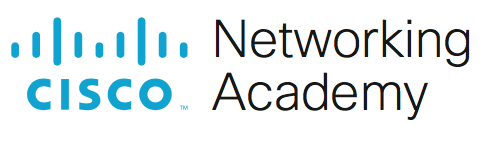 Бюджетное учреждение профессионального образования Ханты-Мансийского автономного округа – Югры «Нижневартовский социально-гуманитарный колледж» ОТЧЕТ ПО ДИСЦИПЛИНЕ «КОМПЬЮТЕРНЫЕ СЕТИ» О ВЫПОЛНЕНИИ ЛАБОРАТОРНОЙ РАБОТЫ № 1.1.7 « Лабораторная работа. Базовая настройка коммутатора» студента ___2_____ курса, ____220СА___ группы Басакин Сергей Валериевич Специальность 09.02.06 – «Сетевое и системное администрирование» Руководитель: Окунцев Павел Владимирович Гусельников Василий Иванович Работа защищена «____________________» « ____ » _____________ 2022г. Нижневартовск 2022 Лабораторная работа. Базовая настройка коммутатора Топология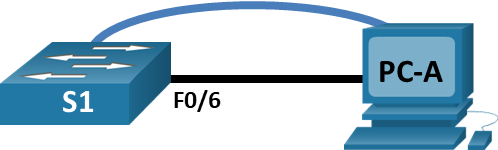 Таблица адресации
ЗадачиЧасть 1. Проверка конфигурации коммутатора по умолчанию Часть 2. Создание сети и настройка основных параметров устройства Настройте базовые параметры коммутатора. Настройте IP-адрес для ПК. Часть 3. Проверка сетевых подключений Отобразите конфигурацию устройства. Протестируйте сквозное соединение, отправив эхо-запрос. Протестируйте возможности удаленного управления с помощью Telnet. Часть 4. Управление таблицей MAC-адресов Запишите MAC-адрес узла. Определите МАС-адреса, полученные коммутатором. Перечислите параметры команды show mac address-table. Назначьте статический MAC-адрес. Общие сведения/сценарийНа коммутаторах Cisco можно настроить особый IP-адрес, который называют виртуальным интерфейсом коммутатора (SVI). SVI или адрес управления можно использовать для удаленного доступа к коммутатору в целях отображения или настройки параметров. Если для SVI сети VLAN 1 назначен IP-адрес, то по умолчанию все порты в сети VLAN 1 имеют доступ к IP-адресу управления SVI. В ходе данной лабораторной работы вам предстоит построить простую топологию, используя Ethernet-кабель локальной сети, и получить доступ к коммутатору Cisco, используя консольное подключение и методы удаленного доступа. Перед настройкой базовых параметров коммутатора нужно проверить настройки коммутатора по умолчанию. В число таких основных параметров коммутации входят имя устройства, описание интерфейса, локальные пароли, объявление дня (MOTD), IP-адрес и статический MAC-адрес. Необходимо также показать использование IP-адреса управления для удаленного управления коммутатором. Топология включает один коммутатор и один узел с использованием только портов Ethernet и консольных портов. Примечание. В лабораторной работе используются коммутаторы Cisco Catalyst 2960s с операционной системой Cisco IOS 15.2(2) (образ lanbasek9). Допускается использование других моделей коммутаторов и других версий Cisco IOS. В зависимости от модели устройства и версии Cisco IOS доступные команды и результаты их выполнения могут отличаться от тех, которые показаны в лабораторных работах. Примечание: Убедитесь, что все настройки коммутатора удалены и загрузочная конфигурация отсутствует. Если вы не уверены, обратитесь к инструктору. Процедура инициализации и перезагрузки коммутатора описана в приложении А. Шаблон default bias, по умолчанию используемый диспетчером базы данных коммутации Switch Database Manager (SDM), не предоставляет возможностей IPv6-адресации. Убедитесь, что SDM использует шаблон dual-ipv4-and-ipv6 или lanbase-routing. Новый шаблон будет использоваться после перезагрузки даже в случае, если конфигурация не была сохранена. Откройте окно конфигурации S1# show sdm prefer Чтобы назначить шаблон dual-ipv4-and-ipv6 в качестве шаблона диспетчера базы данных коммутатора по умолчанию, используйте следующие команды: S1# configure terminal S1(config)# sdm prefer dual-ipv4-and-ipv6 default S1(config)# end S1# reload Закройте окно настройки. Необходимые ресурсы1 коммутатор (Cisco 2960 с ПО Cisco IOS версии 15.2(2) с образом lanbasek9 или аналогичная модель) 1 ПК (под управлением Windows с программой эмуляции терминала, например, Tera Term) 1 консольный кабель для настройки устройства на базе Cisco IOS через консольный порт. 1 кабель Ethernet, как показано в топологии. Создание сети и проверка настроек коммутатора по умолчаниюВ первой части лабораторной работы вам предстоит настроить топологию сети и проверить настройку коммутатора по умолчанию. Создайте сеть согласно топологии.Подсоедините консольный кабель, как показано в топологии. На данном этапе не подключайте кабель Ethernet компьютера PC-A. 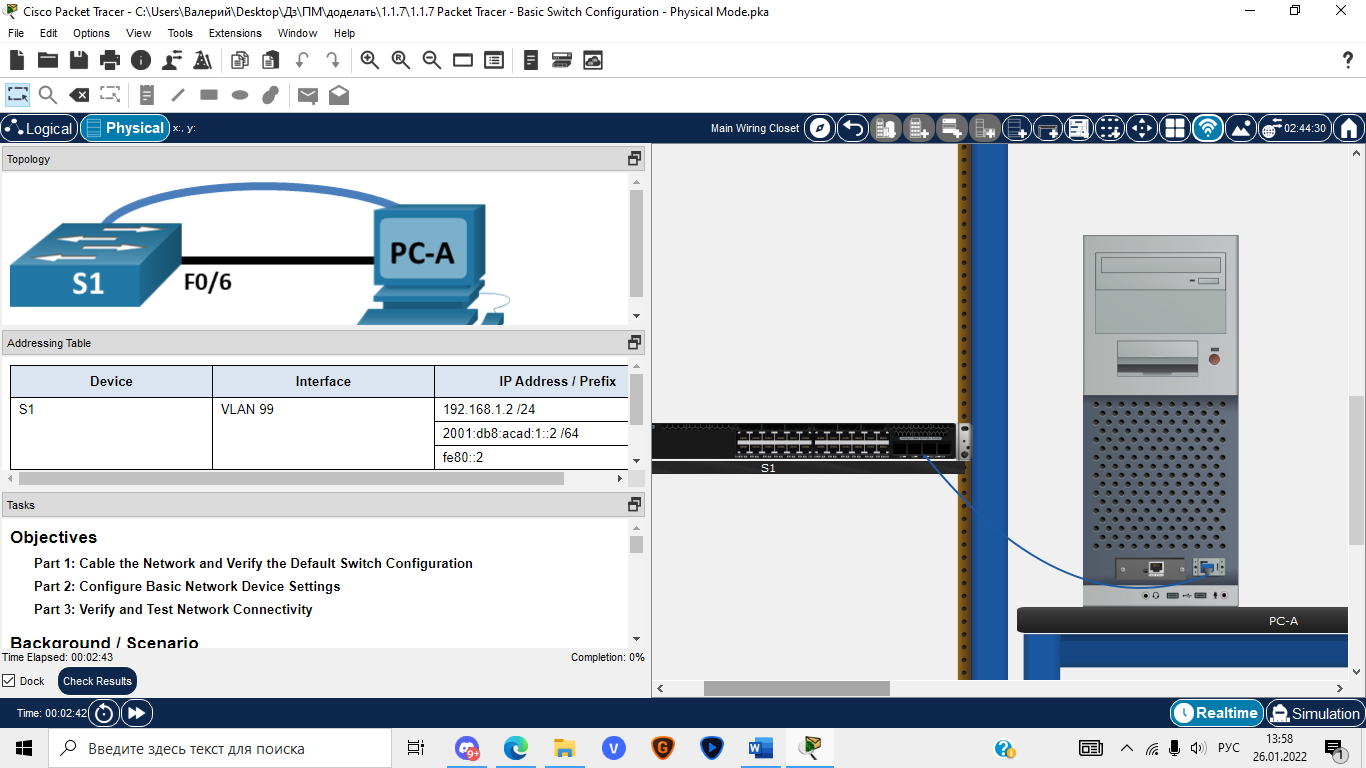 Примечание. При использовании Netlab отключите интерфейс F0/6 на коммутаторе S1. Это имеет такой же эффект, как отсоединение компьютера PC-A от коммутатора S1. Установите консольное подключение к коммутатору с компьютера PC-A с помощью Tera Term или другой программы эмуляции терминала. 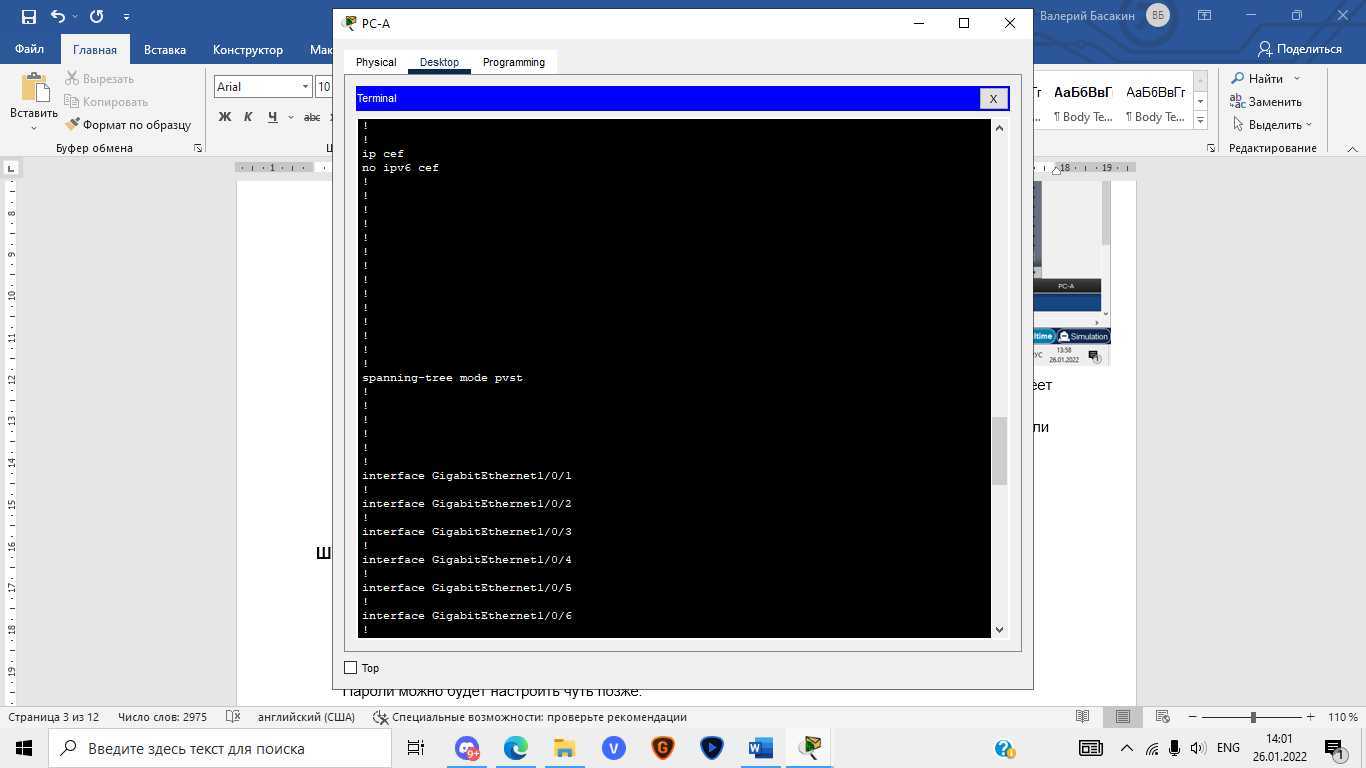 Вопрос:Почему нужно использовать консольное подключение для первоначальной настройки коммутатора? Почему нельзя подключиться к коммутатору через Telnet или SSH? Параметры IP-адресации еще не настроены. Проверьте настройки коммутатора по умолчанию.На данном этапе вам нужно проверить такие параметры коммутатора по умолчанию, как текущие настройки коммутатора, данные IOS, свойства интерфейса, сведения о VLAN и флеш-память. Все команды IOS коммутатора можно выполнять из привилегированного режима. Доступ к привилегированному режиму нужно ограничить с помощью пароля, чтобы предотвратить неавторизованное использование устройства — через этот режим можно получить прямой доступ к режиму глобальной конфигурации и командам, используемым для настройки рабочих параметров. Пароли можно будет настроить чуть позже. К привилегированному набору команд относятся команды пользовательского режима, а также команда configure, при помощи которой выполняется доступ к остальным командным режимам. Введите команду enable, чтобы войти в привилегированный режим EXEC. Предположим, что коммутатор не имеет файла конфигурации, сохраненного в энергонезависимой памяти (NVRAM). Консольное подключение к коммутатору с помощью Tera Term или другой программы эмуляции терминала предоставит доступ к командной строке пользовательского режима EXEC в виде Switch>. Введите команду enable, чтобы войти в привилегированный режим EXEC. Откройте окно конфигурации Обратите внимание, что измененная в конфигурации строка будет отражать привилегированный режим EXEC. Убедитесь, что на коммутаторе находится пустой файл конфигурации по умолчанию, с помощью команды show running-config привилегированного режима EXEC. Если конфигурационный файл был предварительно сохранен, его нужно удалить. В зависимости от модели коммутатора и версии IOS ваша конфигурация может слегка отличаться. Тем не менее, настроенных паролей или IP-адресов в конфигурации быть не должно. Выполните очистку настроек и перезагрузите коммутатор, если ваш коммутатор имеет настройки, отличные от настроек по умолчанию. Примечание. В приложении А подробно описана процедура инициализации и перезагрузки коммутатора. Изучите текущий файл running configuration. Вопросы:Сколько интерфейсов FastEthernet имеется на коммутаторе 2960? 24 Сколько интерфейсов Gigabit Ethernet имеется на коммутаторе 2960? 2 Каков диапазон значений, отображаемых в vty-линиях? 0-4, 5-15, или 0-15 Изучите файл загрузочной конфигурации (startup configuration), который содержится в энергонезависимом ОЗУ (NVRAM). Вопрос:Почему появляется это сообщение? Конфигурации еще не настроены Изучите характеристики SVI для VLAN 1. Вопросы:Назначен ли IP-адрес сети VLAN 1? Нет Какой MAC-адрес имеет SVI? Возможны различные варианты ответов. 0060.3ea2.83b7 Данный интерфейс включен? нет Изучите IP-свойства интерфейса SVI сети VLAN 1. Вопрос:Какие выходные данные вы видите? Vlan1 административно отключен. Линейный протокол отключен, обработка интернет-протокола отключена. Подсоедините кабель Ethernet компьютера PC-A к порту 6 на коммутаторе и изучите IP-свойства интерфейса SVI сети VLAN 1. Дождитесь согласования параметров скорости и дуплекса между коммутатором и ПК. 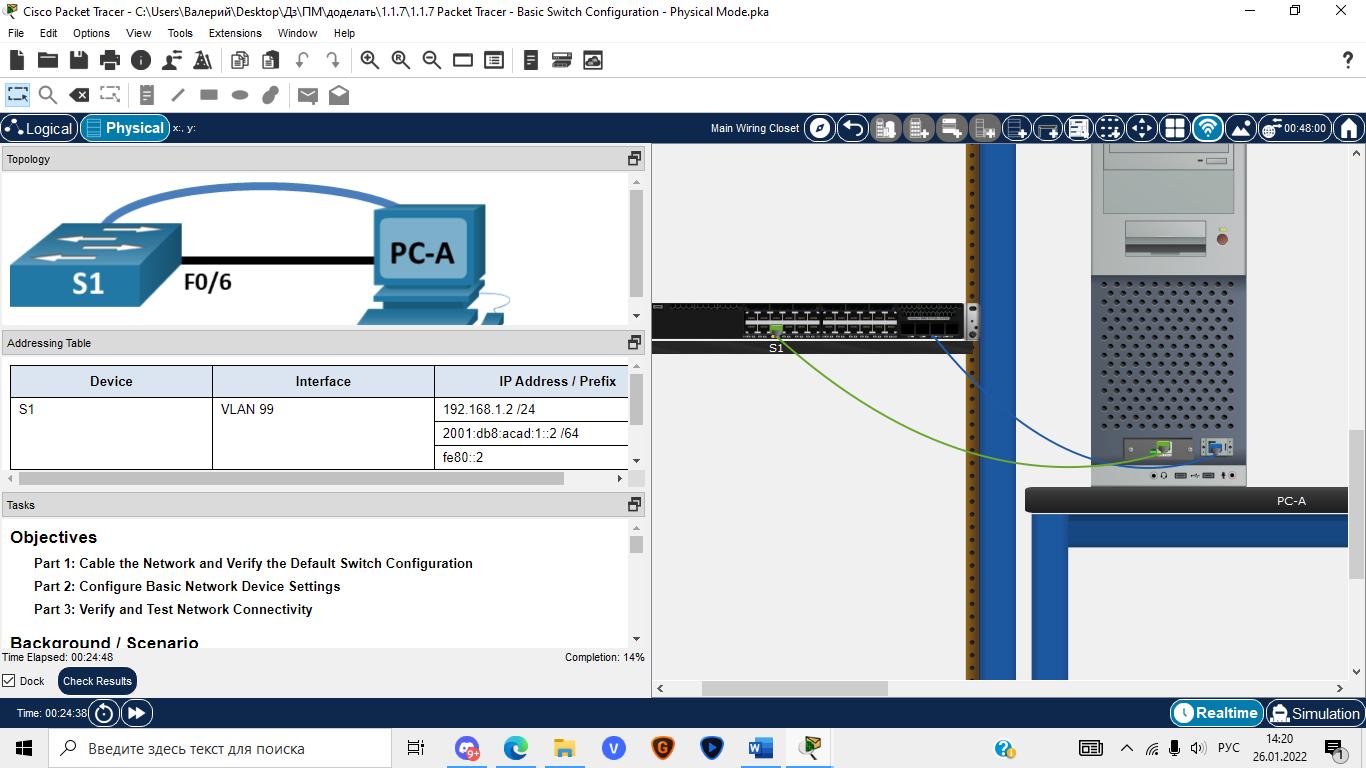 Примечание. При использовании Netlab включите интерфейс F0/6 на коммутаторе S1. Вопрос:Какие выходные данные вы видите? Vlan 1 включен. Линейный протокол включен. Обработка интернет-протокола отключена. Изучите сведения о версии ОС Cisco IOS на коммутаторе. Вопросы:Под управлением какой версии ОС Cisco IOS работает коммутатор? 16.3.2 Как называется файл образа системы? "flash:/cat3k_caa-universalk9.16.03.02.SPA.bin" Какой базовый MAC-адрес назначен коммутатору? 00:60:2F:DE:17:2D Изучите свойства по умолчанию интерфейса FastEthernet, который используется компьютером PC-A. Switch# show interface f0/6 Вопрос:Интерфейс включен или выключен? включен Что нужно сделать, чтобы включить интерфейс? Подключить хоста Какой MAC-адрес у интерфейса? 0030.f2cd.2106 Какие настройки скорости и дуплекса заданы в интерфейсе? 100mb/s Изучите параметры сети VLAN по умолчанию на коммутаторе. Какое имя присвоено сети VLAN 1 по умолчанию? default Какие порты расположены в сети VLAN 1? F0/1-f0/24, g0/1, g0/2 Активна ли сеть VLAN 1? да К какому типу сетей VLAN принадлежит VLAN по умолчанию? Ethernet Изучите флеш-память. Выполните одну из следующих команд, чтобы изучить содержимое флеш-каталога. Switch# show flash Switch# dir flash: В конце имени файла указано расширение, например .bin. Каталоги не имеют расширения файла. Вопрос:Какое имя присвоено образу Cisco IOS? 505532849cat3k_caa-universalk9.16.03.02.SPA.bin Настройка базовых параметров сетевых устройствВо второй части необходимо будет настроить основные параметры коммутатора и компьютера. Настройте базовые параметры коммутатора.В режиме глобальной конфигурации скопируйте следующие базовые параметры конфигурации и вставьте их в файл на коммутаторе S1. no ip domain-lookup hostname S1 service password-encryption enable secret class banner motd # Unauthorized access is strictly prohibited. # 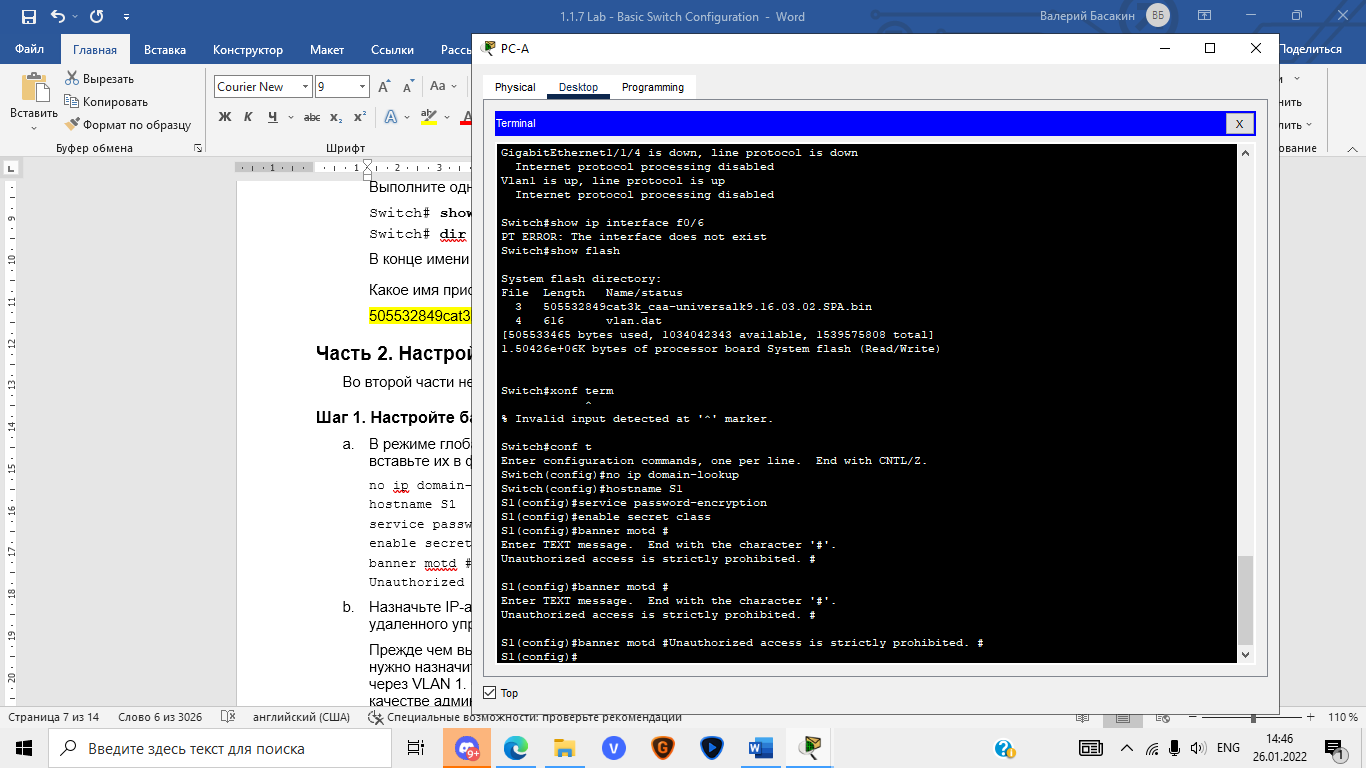 Назначьте IP-адрес интерфейсу SVI на коммутаторе. Благодаря этому вы получите возможность удаленного управления коммутатором. Прежде чем вы сможете управлять коммутатором S1 удаленно с компьютера PC-A, коммутатору нужно назначить IP-адрес. Согласно конфигурации по умолчанию коммутатором можно управлять через VLAN 1. Однако в базовой конфигурации коммутатора не рекомендуется назначать VLAN 1 в качестве административной VLAN. Для административных целей используйте VLAN 99. Выбор VLAN 99 является случайным, поэтому вы не обязаны использовать VLAN 99 всегда. Итак, для начала создайте на коммутаторе новую VLAN 99. Затем настройте IP-адрес коммутатора на 192.168.1.2 с маской подсети 255.255.255.0 на внутреннем виртуальном интерфейсе (SVI) VLAN 99. IPv6-адрес также можно настроить на интерфейсе SVI. Настройте IPv6-адреса для маршрутизаторов в соответствии с таблицей адресации. Обратите внимание, что интерфейс VLAN 99 выключен, несмотря на то что вы ввели команду no shutdown. В настоящее время интерфейс выключен, поскольку сети VLAN 99 не назначены порты коммутатора. 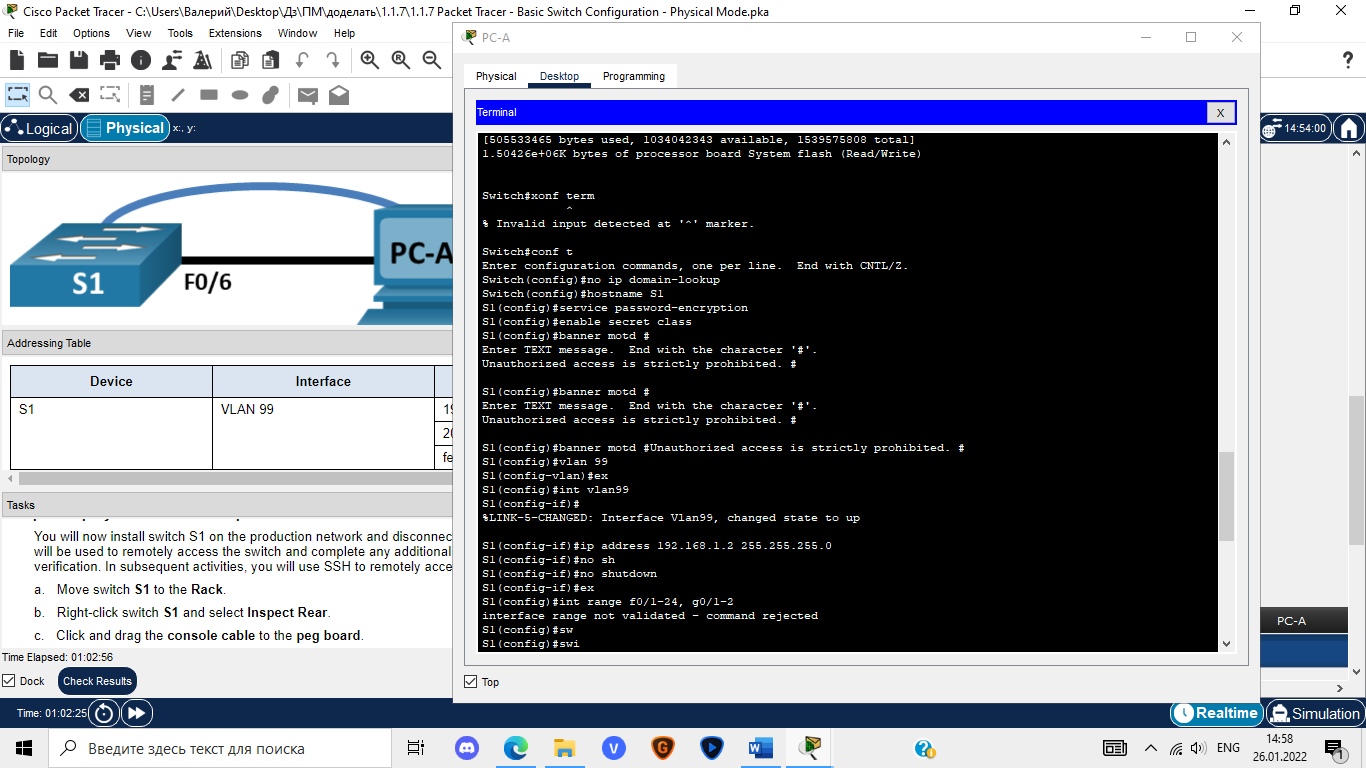 Ассоциируйте все пользовательские порты с VLAN 99. Чтобы установить подключение между узлом и коммутатором, порты, используемые узлом, должны находиться в той же VLAN, что и коммутатор. Обратите внимание, что в выходных данных выше интерфейс VLAN 1 выключен, поскольку ни один из портов не назначен сети VLAN 1. Через несколько секунд VLAN 99 включится, потому что как минимум один активный порт (F0/6, к которому подключен компьютер PC-A) назначен сети VLAN 99. 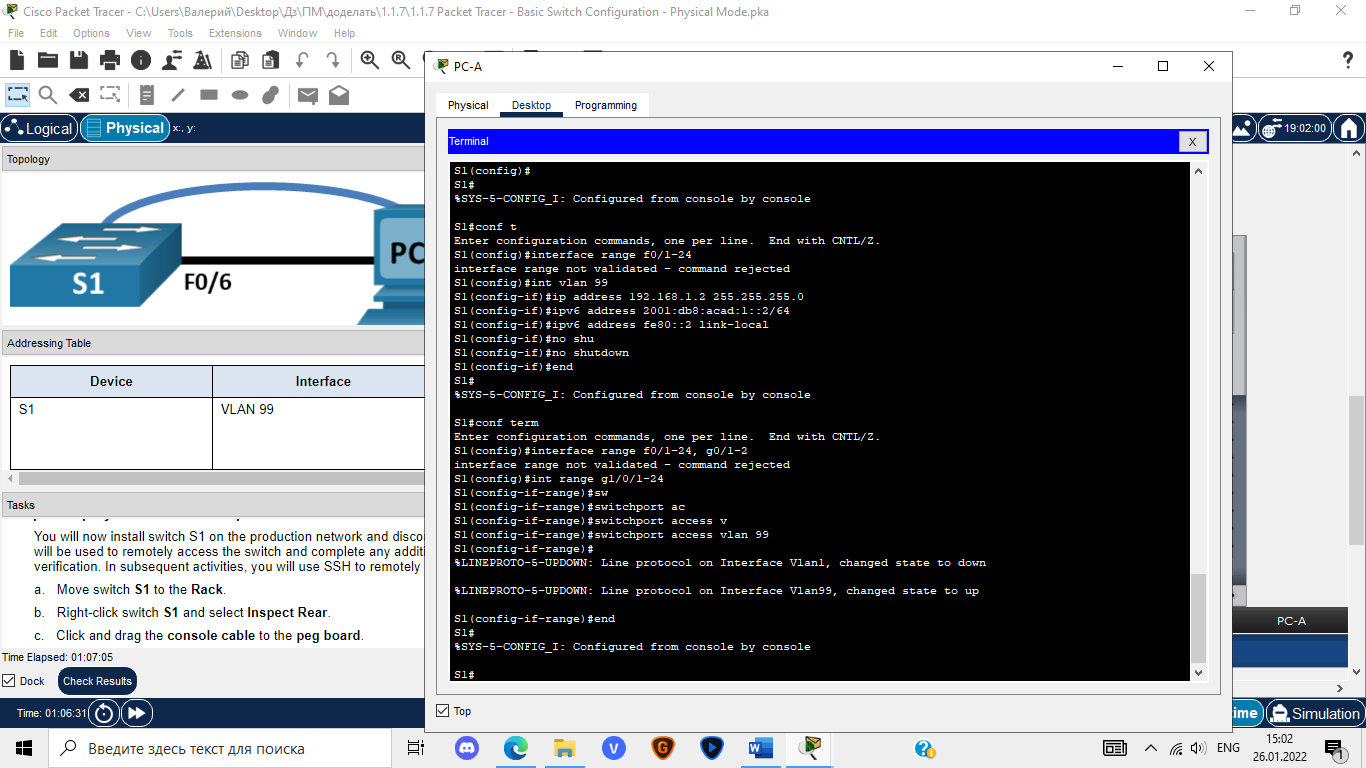 Чтобы убедиться, что все порты находятся в сети VLAN 99, выполните команду show vlan brief. 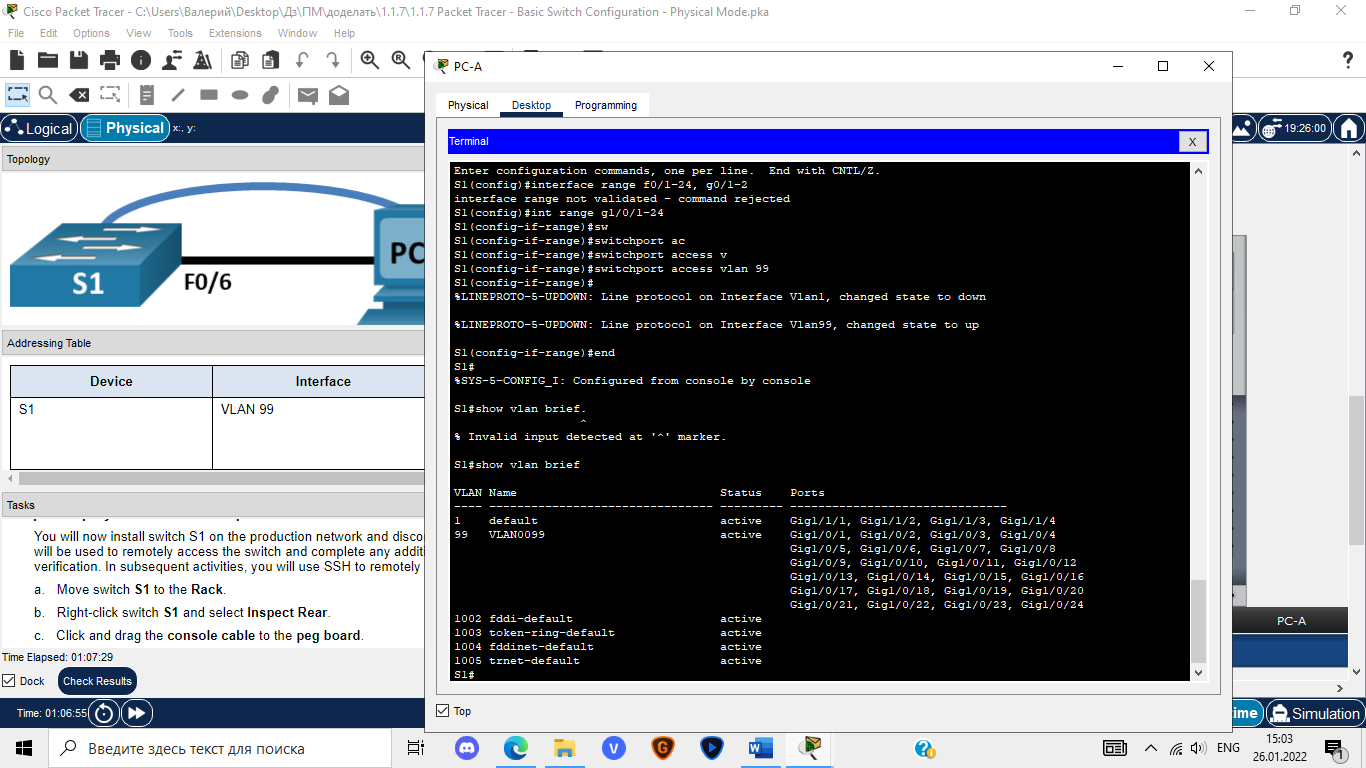 Настройте шлюз по умолчанию для коммутатора S1. Если не настроен ни один шлюз по умолчанию, коммутатором нельзя управлять из удаленной сети, на пути к которой имеется более одного маршрутизатора. Хотя в этом упражнении не учитывается внешний IP-шлюз, представьте, что впоследствии вы подключите LAN к маршрутизатору для обеспечения внешнего доступа. При условии, что интерфейс LAN маршрутизатора равен 192.168.1.1, настройте шлюз по умолчанию для коммутатора. 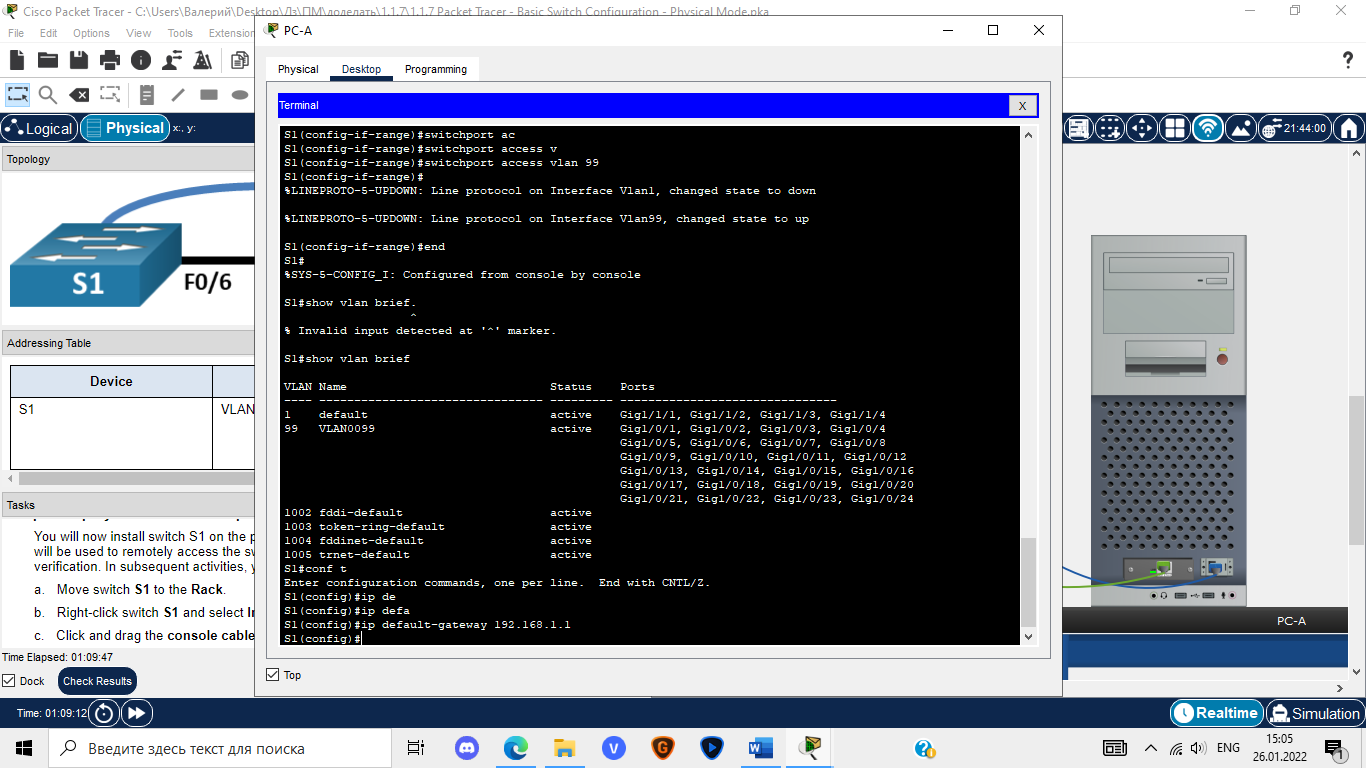 Доступ через порт консоли также следует ограничить с помощью пароля. Используйте cisco в качестве пароля для входа в консоль в этом задании. Конфигурация по умолчанию разрешает все консольные подключения без пароля. Чтобы консольные сообщения не прерывали выполнение команд, используйте параметр logging synchronous. S1(config)# line con 0 S1(config-line)# logging synchronous 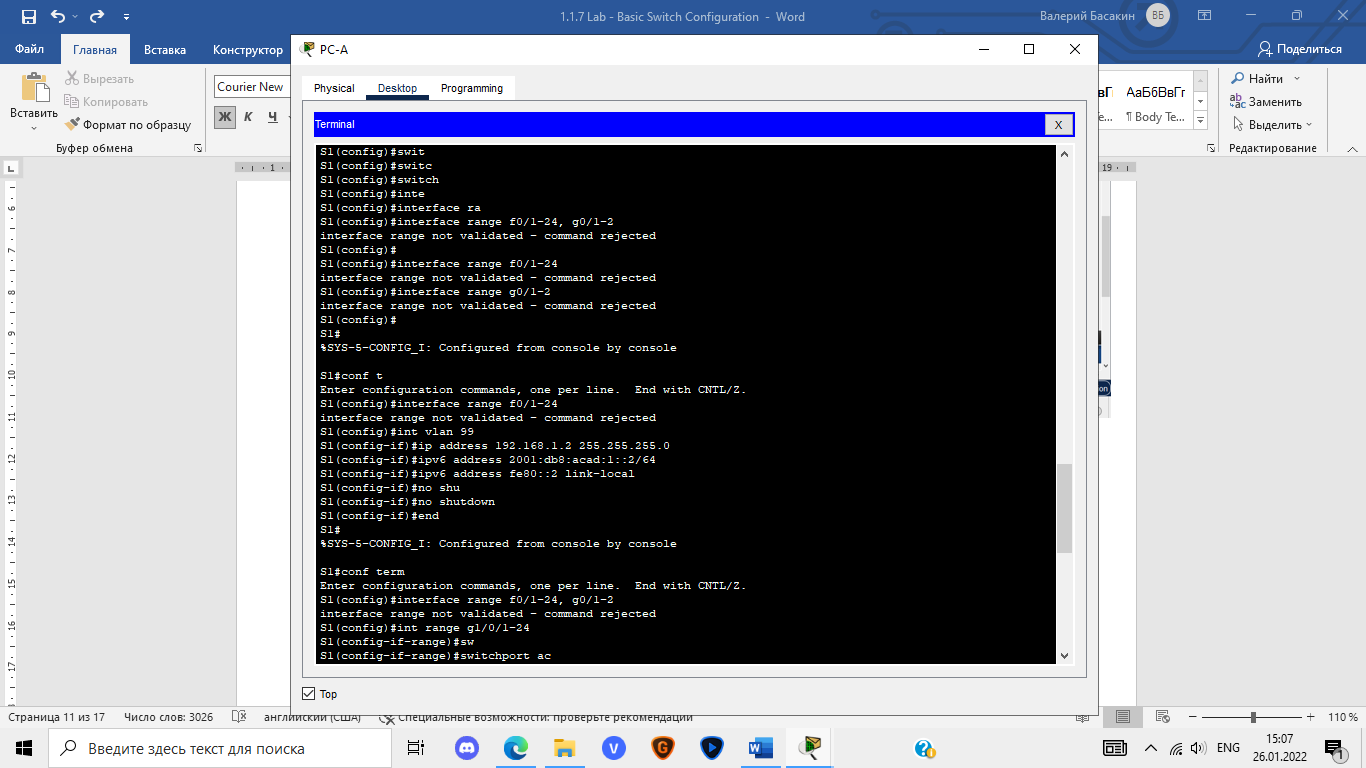 Настройте каналы виртуального соединения для удаленного управления (vty), чтобы коммутатор разрешил доступ через Telnet. Если не настроить пароль VTY, будет невозможно подключиться к коммутатору по протоколу Telnet. 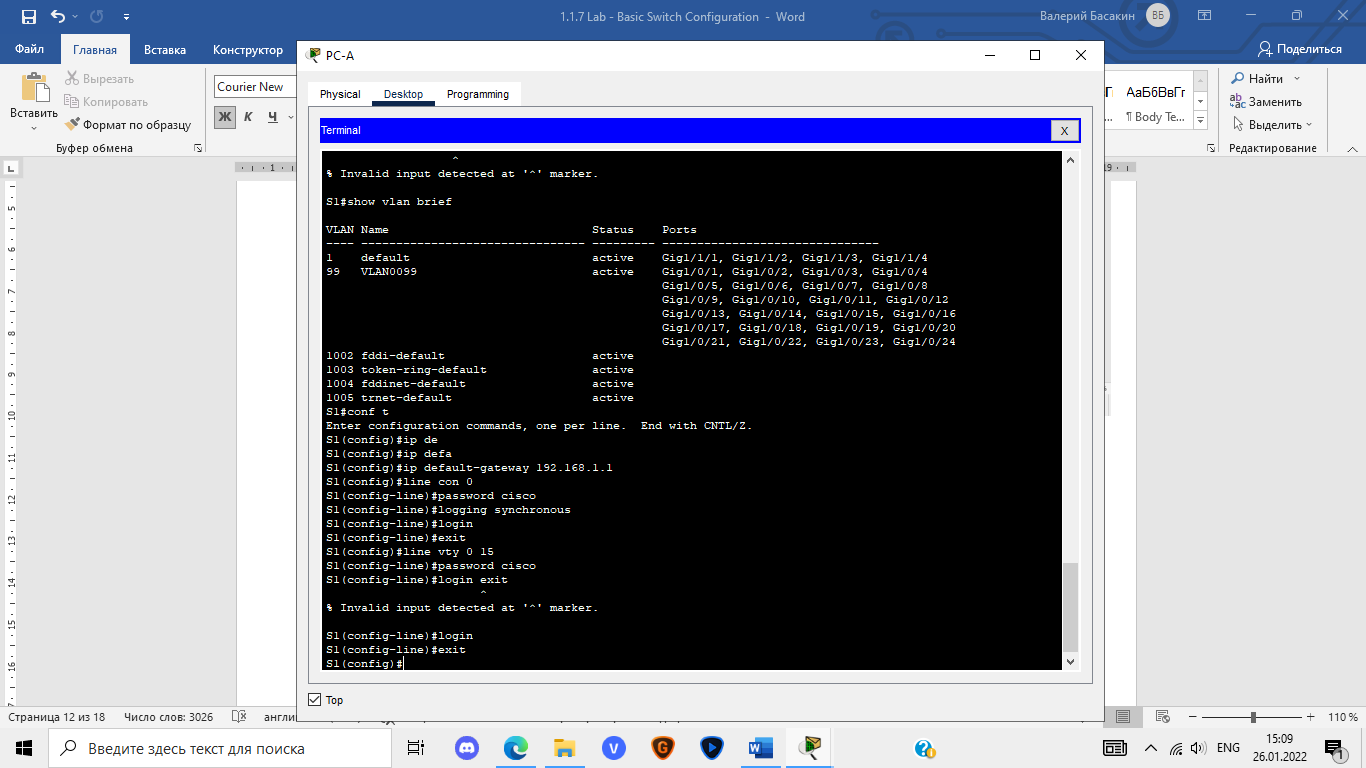 Вопрос:Для чего нужна команда login? Без команды входа в систему коммутатор не будет запрашивать пароль. Введите ваш ответ здесь. йте окно настройки. Настройте IP-адрес на компьютере PC-A.Назначьте компьютеру IP-адрес и маску подсети в соответствии с таблицей адресации. Здесь описана сокращенная версия данной операции. Для рассматриваемой топологии не требуется шлюз по умолчанию. Однако вы можете ввести адрес 192.168.1.1 и fe80::1 чтобы смоделировать маршрутизатор, подключенный к коммутатору S1. Перейдите в Панель управления. (Control Panel) В представлении «Категория» выберите « Просмотр состояния сети и задач». Щелкните Изменение параметров адаптера на левой панели. Щелкните правой кнопкой мыши интерфейс Ethernet и выберите «Свойства» . Выберите Протокол Интернета версии 4 (TCP/IPv4) > Свойства. Выберите Использовать следующий IP-адрес и введите IP-адрес и маску подсети и нажмите ОК. Выберите Протокол Интернета версии 6 (TCP/IPv6) и нажмите кнопку Свойства. Выберите Использовать следующий IP-адрес и введите IP-адрес и маску подсети и нажмите ОК. Щелкните ОК, чтобы закрыть окно «Свойства». 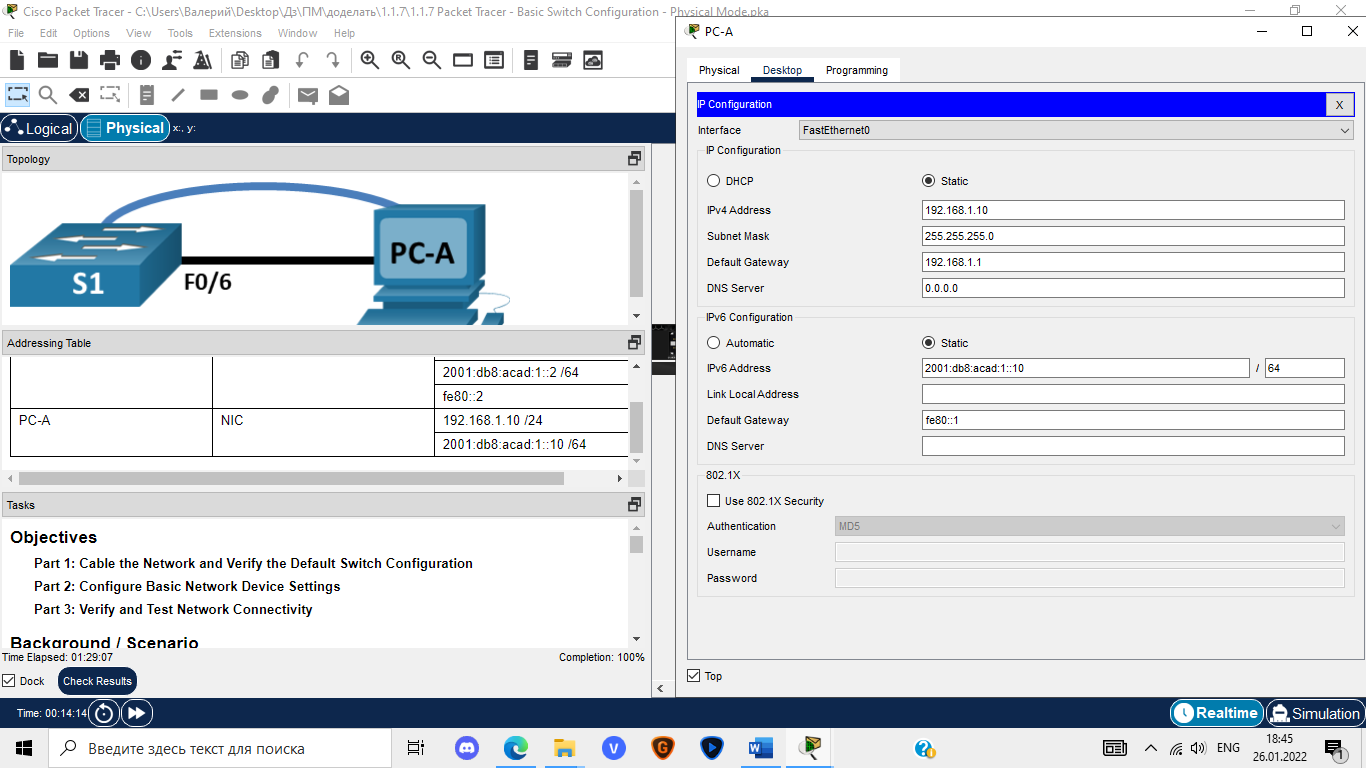 Проверка сетевых подключенийВ третьей части лабораторной работы вам предстоит проверить и задокументировать конфигурацию коммутатора, протестировать сквозное соединение между компьютером PC-A и коммутатором S1, а также протестировать возможность удаленного управления коммутатором. Отобразите конфигурацию коммутатора.Используйте консольное подключение на компьютере PC-A для отображения и проверки конфигурации коммутатора. Команда show run позволяет постранично отобразить всю текущую конфигурацию. Для пролистывания используйте клавишу пробела. Пример конфигурации приведен ниже. Параметры, которые вы настроили, выделены желтым. Другие параметры конфигурации — значения IOS по умолчанию. Откройте окно конфигурации S1# show run Building configuration... Current configuration : 2206 bytes ! version 15.2 no service pad service timestamps debug datetime msec service timestamps log datetime msec service password-encryption ! hostname S1 ! boot-start-marker boot-end-marker ! enable secret 5 $1$mtvC$6NC.1VKr3p6bj7YGE.jNg0 ! no aaa new-model system mtu routing 1500 ! ! no ip domain-lookup ! |
